Profiler-Ergebnisse: Exortieren und Diagramme
Nach Ausführung des XSLT/XQuery Profilers können die Ergebnisse in eine XML-Datei exportiert werden und es kann ein Diagramm davon als Bilddatei gespeichert werden.
Exportieren
Wenn Sie auf die Schaltfläche Exportieren klicken, werden Sie aufgefordert, einen Pfad und Dateinamen für die XML-Datei, in der die Profiler-Ergebnisse gespeichert werden sollen, auszuwählen. Um eine bessere Übersicht über die Struktur zu erhalten, zeigen Sie die XML-Datei am besten in der Grid-Ansicht an. Bei Anzeige eines XSLT-Profiler-Ergebnisses in der Grid-Ansicht sehen Sie, dass die Struktur des XML-Dokuments aus drei hierarchischen Ebenen besteht, von denen jede durch ein node Element identifiziert wird. Das erste node Element repräsentiert die Dokument-Root, das zweite das xsl:stylesheet Element und das dritte die globalen Elemente (wie z.B. xsl:output und xsl:template). Die Profilerstellungsdaten sind in de Attributen der einzelnen node Elemente gespeichert.
Diagramm
Nach Ausführung des XSLT/XQuery Profilers kann ein Diagramm der Ergebnisse oder einer Teilmenge der Ergebnisse generiert werden. Klicken Sie im Profiler-Fenster (siehe Abbildung unten) auf die Schaltfläche Diagramm, um ein Diagramm im Diagrammausgabefenster zu generieren (siehe Abbildung unten).
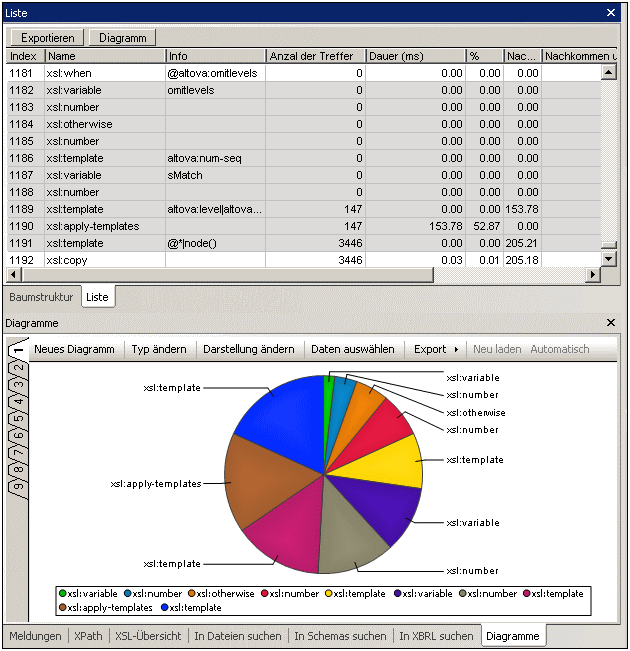
Beachten Sie die folgenden Punkte:
•Im Profiler-Fenster (Struktur- oder Listenansicht) können Sie durch Markieren einen Teil der Ergebnisse auswählen. Um mehrere Elemente zu markieren, klicken Sie auf die Einträge, während Sie die Strg- oder Umschalttaste gedrückt halten. In der Listenansicht können die Ergebnisse durch Klicken auf die entsprechende Spaltenüberschrift nach den Werten der Spalte sortiert werden. Dies kann z.B. nützlich sein, um die Ergebnisse nach den zeitintensivsten Werten zu sortieren und anschließend einige Werte zu markieren, die am meisten Transformationszeit beanspruchen. Durch Auswahl einer Teilmenge können unerwünschte Ergebnisse ausgefiltert werden. In der Abbildung oben wurden die markierten Ergebnisse ausgewählt.
•Nachdem Sie ein Diagramm erstellt haben, können Sie seinen Typ (Kreisdiagramm, Balkendiagramm, Liniendiagramm usw.) durch Klicken auf die Diagrammausgabefenster-Schaltfläche Typ ändern ändern. Die verschiedenen Diagrammtypen sind in dieser Dokumentation im Abschnitt Diagramme näher beschrieben.
•Wenn Sie im Diagrammausgabefenster auf die Schaltfläche Daten auswählen klicken, wird das Dialogfeld "Daten auswählen" (Abbildung unten) aufgerufen. In diesem Dialogfeld können Sie aus der Datentabelle, die durch die Spaltenauswahl erzeugt wurde, Daten für die X- und die Y-Achse auswählen. Um Daten für die X-Achse auszuwählen, klicken Sie in das Textfeld "Achsenwerte" und geben Sie entweder den Bereich für die Tabellenwerte ein (z.B., B1:B7) oder ziehen Sie den Cursor vom Anfang des Bereichs bis zum Ende des Bereichs. Gehen Sie bei der Auswahl für die Y-Achse ebenso vor.
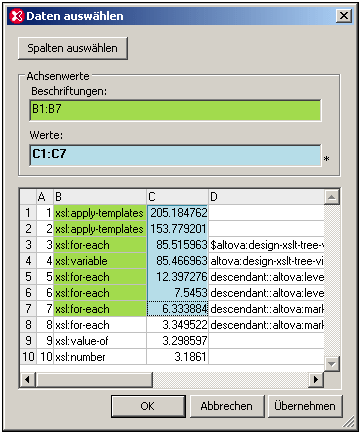
Wenn Sie auf die Schaltfläche Spalten auswählen klicken, können Sie die Datenauswahl für die Datentabelle ändern. Nähere Informationen zur Spaltenauswahl finden Sie unter Quell-XPath, Auswahl für die X-Achse und Auswahl für die Y-Achse.
Nähere Informationen zu Diagrammen finden Sie in dieser Dokumentation im Abschnitt Diagramme.